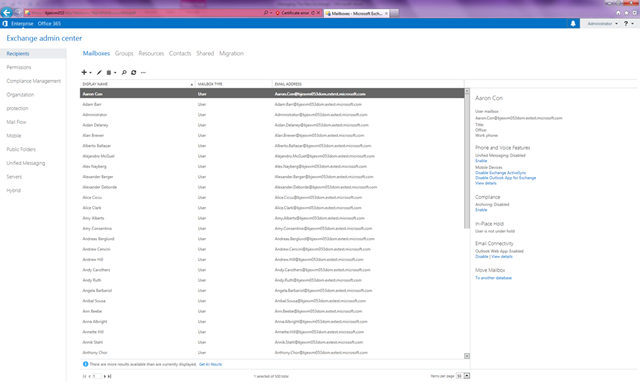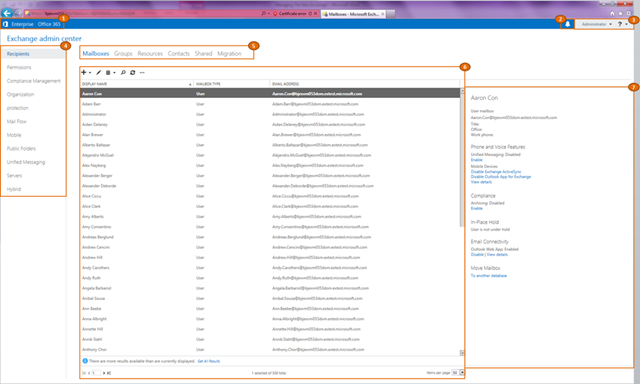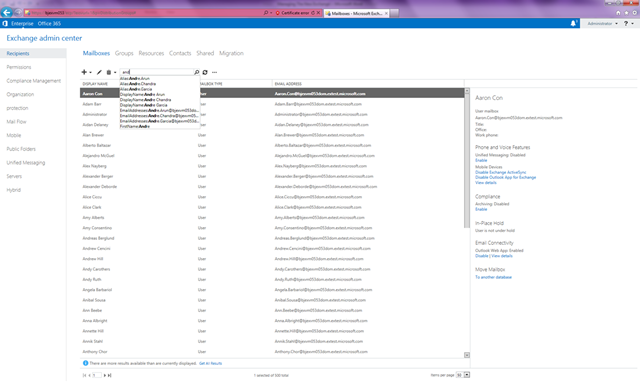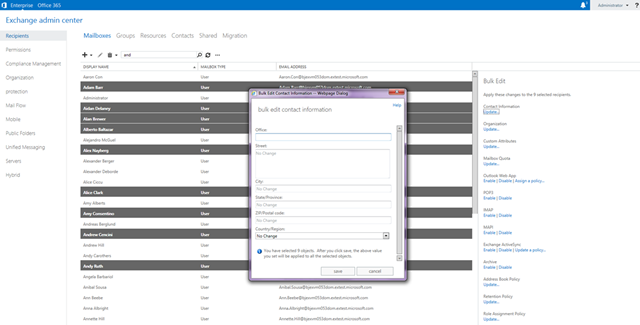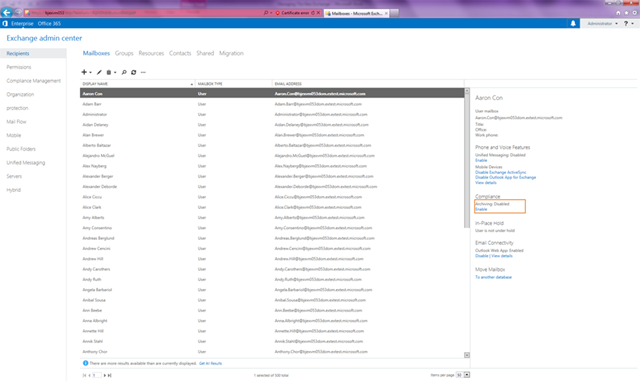Verwalten des neuen Exchange
Veröffentlichung des Originalartikels: 10.08.2012
Letzte Woche haben wir das neue Exchange angekündigt. Heute freuen wir uns, einen Einblick in dessen neue, aktualisierte Verwaltungsfunktionen zu geben.
Für all jene, die mit Exchange 2010 vertraut sind, stehen drei Möglichkeiten für die Verwaltung von Exchange zur Verfügung: die Exchange-Verwaltungskonsole (Exchange Management Console, EMC), die Exchange-Systemsteuerung (Exchange Control Panel, ECP) und die Exchange-Verwaltungsshell (Exchange Management Shell, EMS).
Was die Verwaltung über die grafische Benutzeroberfläche angeht, so haben die Kunden die Wahl zwischen der EMC und der ECP. Der Großteil der Verwaltungsoberfläche ist zwar über die EMC verfügbar, jedoch sind einige neuere Funktionen wie etwa Überwachung, eDiscovery, RBAC-Verwaltung, Gruppenbenennungsrichtlinie, ActiveSync-Verwaltung für unter Quarantäne gestellte Geräte usw. nur in der ECP verfügbar. Da diese Features sowohl auf lokale Bereitstellungen als auch auf Online-Bereitstellungen anwendbar sind, müssen Administratoren den Umgang mit mehreren Tools lernen und zwischen diesen wechseln. Besonders die MMC-basierte EMC stellt durch Updates, Patches usw. für die Kunden einen Mehraufwand im Hinblick auf die IT dar.
Wäre es nicht eine deutliche Erleichterung, wenn (erfahrenen oder unerfahrenen) Exchange-Administratoren EINE EINZIGE nahtlose, integrierte Möglichkeit zum Verwalten aller Funktionen von Exchange zur Verfügung stünde, und das lokal, online oder sogar für beide Varianten?
Die neue Exchange-Verwaltungskonsole (Exchange Administration Center, EAC)
Wir sind stolz, im neuen Exchange eine brandneue Funktion für Exchange-Administratoren vorzustellen: die neue Exchange-Verwaltungskonsole (Exchange Administration Center, EAC)! Die EAC bietet komplett überarbeitete, nahtlose, integrierte und vereinheitlichte webbasierte Funktionen.
(Für volle Größe auf Miniaturansicht klicken)
Abbildung 1: die neue Exchange-Verwaltungskonsole (Exchange Administration Center, EAC)
Die EAC übernimmt einige der Schlüsselmerkmale des Windows 8-Stils. Die EAC ist aufgeräumt, schlank und offen. Das Design wurde vereinfacht, was aber nicht bedeutet, dass an der Funktionalität gespart wurde. Tests der Anwenderfreundlichkeit und des visuellen Designs haben dazu beigetragen, die bestmögliche Funktionalität zu gewährleisten. Häufig verwendete Elemente sind leicht auffindbar. Alle anderen Elemente sind verfügbar, wurden jedoch versteckt, um für eine aufgeräumte visuelle Darstellung zu sorgen. Besondere Aufmerksamkeit wurde dem Informationsarchitekturmodell geschenkt, um zu gewährleisten, dass die Funktionen auf der riesigen Verwaltungsoberfläche von Exchange leicht zu finden sind (beispielsweise befinden sich spezielle Funktionen wie etwa ActiveSync nicht mehr unter dem Menü für Telefon/Voice). Die EAC wurde sowohl für erfahrene als auch für unerfahrene Exchange-Administratoren entworfen, und wir sind sicher, dass die EAC für beide gut skalierbar ist. Und letztendlich ist die visuelle Konsistenz von Office 2013, Windows 8 und Windows Phone einfach erfrischend.
Eine kurze Einführung
Hier erhalten Sie eine kurze Einführung in die neue EAC. In später folgenden Blogs werden verschiedene Schlüsselfunktionen genauer erläutert.
Verweisen Sie zum Starten der EAC einfach Ihren Lieblingsbrowser auf Ihren neuen Exchange 2013-Server. Nach der Anmeldung wird Ihnen zuerst die Reaktionsschnelligkeit beim Laden der Seite auffallen – ein deutlicher Unterschied zur EMC in Exchange 2010! Da die EAC nun auf einem lokalen PowerShell beruht, gehören MMC-Clientanforderungen und lästige Probleme beim Starten und mit WinRM der Vergangenheit an. (Hinweis: Die ToolBox verwendet noch MMC).
In der EAC kommt wie unten beschrieben ein einfaches visuelles Layout zum Einsatz:
Abbildung 2: visuelles Layout der EAC
1. Hybridnavigation
Die Hybridnavigation dient der schnellen Navigation zwischen lokalen Exchange-Bereitstellungen und Exchange-Bereitstellungen in Office 365 für Kunden, die über eine Hybridumgebung verfügen. Mit dem einmaligen Anmelden (Single Sign-On, SSO) ist die Verwaltung Ihrer komplexen Hybridumgebung ein Kinderspiel – der Wechsel zwischen Ihren Umgebungen erfordert lediglich einen Mausklick. Ihnen steht für Ihre gesamte Bereitstellung der gleiche, volle Funktionsumfang der EAC zur Verfügung.
2. Benachrichtigungen
Benachrichtigungen sind neu in der EAC. Die Infrastruktur ermöglicht sowohl Onlinebenachrichtigungen (visuell) als auch Offlinebenachrichtigungen (per E-Mail) für alle integrierten Features. Es ist keine Aktualisierung der Benutzeroberfläche mehr erforderlich, um über Updates informiert zu sein. Sie werden je nach Bedarf periodisch von der Infrastruktur benachrichtigt. Gegenwärtig sind die folgenden Features in die Benachrichtigungsinfrastruktur integriert, und weitere folgen bald:
- Importieren und Exportieren von PST
- Ablauf des Zertifikats
- Postfachmigration
Abbildung 3: genauere Betrachtung von Benachrichtigungen in der EAC
In jeder Benachrichtigung wird der Status genau angegeben, und es stehen kontextabhängige Links zur Verfügung, damit Sie schnell navigieren und reagieren können.
3. Persönliche Kachel und Hilfe
Auf der persönlichen Kachel wird angezeigt, wer gerade angemeldet ist. Des weiteren bietet sie dem Helpdesk-Administrator einen Einstiegspunkt, um sich für einen anderen Benutzer anzumelden und Probleme mit dessen Einstellungen zu beheben. Der Link zur Hilfe, der sich hier befindet, ist der primäre Einstiegspunkt für Hilfeinhalte. Eine kontextabhängige Hilfe ist natürlich überall in der EAC verfügbar.
4. Funktionsbereiche
In der EAC kommt ein effizientes Informationsarchitekturmodell zum Einsatz, um einen effektiven Zugriff auf die Verwaltungsfunktionen von Exchange zu bieten. Das Modell zielt darauf ab, in jedem Funktionsbereich bzw. jeder Funktionskategorie zusammengehörige Verwaltungsfeatures auf die bestmögliche Weise zusammenzufassen. Die aktuell verfügbaren Funktionsbereiche sind:
- Empfänger – Hier befindet sich die Empfängerverwaltung mit Funktionen für Benutzer, verknüpfte Elemente, Raum, Gerät, freigegebene Postfächer, Verteilung, Sicherheit und dynamische Gruppen sowie E-Mail-Benutzer und Kontakte. In der Mitte sind ebenfalls ein Einstiegspunkt und ein Dashboard für die Migration vorhanden, mit denen alle aktuellen Postfachmigrationen zentral überwacht werden können.
- Berechtigungen – Hier befinden sich RBAC-Verwaltungsfunktionen und Richtlinien wie etwa OWA-Richtlinien.
- Compliance Management – Hier befinden sich verschiedene Kompatibilitäts- und eDiscovery-Features wie etwa In-place Discovery & Hold, Überwachung, die Funktion zur Verhinderung von Datenverlusten (Data Loss Prevention, DLP), Aufbewahrungsrichtlinien und -tags und Journale.
- Organisation – Hier befinden sich Verbund- und Freigabefunktionen sowie Funktionen für Apps (wie im kürzlich erschienenen Blogbeitrag zu OWA erläutert) und Addresslisten.
- Schutz – Hier befinden sich Antimalware-/Antispamfunktionen.
- E-Mail-Fluss – Hier befinden sich Transportregeln, Übermittlungsberichte, akzeptierte Domänen, Richtlinien für E-Mail-Adressen und Empfangs- und Sendeconnectoren.
- Mobile – Hier befinden sich die Steuerung sowie Richtlinien für den Zugriff von mobilen Geräten.
- Öffentliche Ordner – Hier befinden sich öffentliche Ordner und Postfächer mit öffentlichen Ordnern.
- Unified Messaging – Hier befinden sich alle UM-Verwaltungsfunktionen wie etwa Wahlpläne, Richtlinien, Gateways usw.
- Server – Hier befinden sich Funktionen für die Serverkonfigurierung, hohe Verfügbarkeit (Datenbanken, DAGs und DAG-Netzwerke), virtuelle Verzeichnisse und Zertifikate.
- Hybrid – Hier befinden sich das Setup (basierend auf HCW) und die Konfiguration für Hybridfunktionen.
Hinweis: Die EAC unterstützt RBAC vollständig. Das bedeutet, wenn ein bestimmter Funktionsbereich aufgrund zugrunde liegender RBAC-Berechtigungen nicht anwendbar oder nicht verfügbar ist, wird dies von der EAC respektiert, und die entsprechenden Funktionsbereiche werden nicht angezeigt. Zusätzlich bietet die EAC vollständige Unterstützung für Topologien mit mehreren Gesamtstrukturen.
Ein kurzer Blick auf die obige Liste sollte sowohl erfahrene als auch unerfahrenere Exchange-Administratoren beruhigen. Wenn Sie vorher bereits mit Exchange 2010 gearbeitet haben, bietet die EAC den kombinierten Funktionsumfang der EMC und der ECP und vieles mehr. Wir sind sicher, dass die EAC durch die Integration einer effektiven Informationsarchitektur, durch die leichter Zugriff auf wichtige Datenpunkte/Aktionen und eine aufgeräumte visuelle Darstellung gewährleistet werden, für Administratoren, die neu im Umgang mit Exchange sind, genauso attraktiv ist.
5. Registerkarten
Registerkarten stellen individuelle Features in einem bestimmten Funktionsbereich dar. Auf jeder Registerkarte stehen zahlreiche Verwaltungsfunktionen für ein bestimmtes Feature zur Verfügung.
Auch von Registerkarten wird RBAC vollständig unterstützt, und Registerkarten werden nur in Abhängigkeit Ihrer Berechtigungen angezeigt.
6. Listenansicht
Die Listenansicht stellt den Hauptarbeitsbereich der EAC dar. Die Listenansicht verfügt zwar über ein schlankes Design, aber Sie können uns glauben, wenn wir sagen, dass sie reich an Funktionen ist. Wir haben der Listenansicht besondere Aufmerksamkeit geschenkt, um zu gewährleisten, dass sie in umfangreichen Umgebungen gut funktioniert. Besonders für die Empfängerverwaltung ermöglicht die Listenansicht der EAC asynchrones Laden von großen Datensätzen im Hintergrund und bietet Steuerelemente für die Seitennavigation. Dabei wird sichergestellt, dass die Gesamtleistung nicht beeinträchtigt wird. Die erste Seite der Daten wird sofort geladen, während der Rest im Hintergrund abgerufen wird. In bestimmten Listenansichten steht auch die Möglichkeit zum Exportieren ins CSV-Format und zum Anpassen der Ansichten durch Hinzufügen/Entfernen von Spalten zur Verfügung. Die Massenbearbeitung von Objekten ist ebenso verfügbar. Des Weiteren verfügt die Listenansicht über integrierte Suchfunktionen und ermöglicht somit das schnelle, effiziente Arbeiten mit großen Datensätzen.
Abbildung 4: Die neue Suchfunktion der EAC zeigt Hinweise an.
Abbildung 5: Die Funktion zur Massenbearbeitung der EAC.
7. Detailbereich
Der Detailbereich komplementiert die Listenansicht der EAC. Er dient als kontextabhängiger Arbeitsbereich, auf dem mit einem einzigen Mausklick häufig angezeigte Attribute und Aktionen angezeigt werden. Um beispielsweise die Archivierung für einen Benutzer zu aktivieren, müssen Sie lediglich diesen Benutzer auswählen und im Detailbereich unter "Archiv" auf den Link zum Aktivieren klicken. Ohne den Detailbereich müssten Sie die Seite mit den Eigenschaften des Benutzer aufrufen, in den richtigen Abschnitt navigieren und dann die Funktion für die Archivierung suchen – ziemlich umständlich.
Abbildung 6: Konfigurieren Sie die Archivierung und andere grundlegende Attribute für Ihre Benutzer mit nur einem Klick.
Interoperabilität
Uns ist bewusst, dass Kunden gewöhnlich über komplexe Bereitstellungen mit verschiedenen Versionen verfügen, die mehrere Produktversionen von Exchange umfassen. Im Einklang mit unserer Vision für eine nahtlose, integrierte und vereinheitlichte Verwaltungslösung haben wir die Messlatte für die interoperable Verwaltung höher gelegt. Die EAC bietet eine viel bessere und breitere Abdeckung in allen Bereichen, besonders beim Anzeigen/Bearbeiten von Objekten aus älteren Exchange-Versionen. Dieses Thema wird in einem späteren Artikel noch weiter vertieft.
Barrierefreiheit
In der EAC haben wir große Fortschritte bei der Barrierefreiheit gemacht. Wir haben sichergestellt, dass der Zugang zu allen Funktionen der EAC ausschließlich über die Tastatur und ohne Verwendung der Maus erfolgen kann. Für die Verwendung der Tastatur haben wir spezielle Tastenkombinationen für die Navigation, für Formulare und für Steuerelemente implementiert. Wie auch in der neuen OWA und anderen Office Web Apps bieten wir eine Navigationstastenkombination (STRG+F6) für die schnelle Navigation in der EAC. Wir haben die EAC so entwickelt, dass sie den höchstmöglichen Kontrast bietet. Des Weiteren können wir mit Stolz verkünden, dass wir den Industriestandard ARIA (Accessible Rich Internet Application) angewendet haben, um über die Windows 8-Sprachausgabe und über JAWS eine optimale Sprachausgabefunktion für die EAC zu bieten.
Plattformunterstützung
Uns ist bewusst, dass alle Benutzer ihre eigene bevorzugte Kombination von Browser und Betriebssystem verwenden, und wir haben große Anstrengungen unternommen, um zu gewährleisten, dass die EAC in einem breiten Feld von Plattformkombinationen am besten funktioniert. Die EAC funktioniert hervorragend in IE8, IE9, IE10, FireFox 13+ (Windows, Mac, Linux), Safari 5+ (Mac) und Chrome 20+ (Windows und Mac).
Zusätzliches Referenzmaterial
Die Dokumentation zur EAC finden Sie hier und die Fragen und Antworten zur EAC hier.
Testen Sie die EAC!
Die EAC ist nun im aktuellen Exchange 2013 Preview-Download und über das Office 365 Customer Preview-Angebot erhältlich. Wir werden weiterhin Beiträge veröffentlichen, um bestimmte Features genauer zu erläutern. Testen Sie in der Zwischenzeit die neue EAC, und teilen Sie uns Ihr Feedback mit!
Das Exchange-Verwaltbarkeits-Team
Dies ist ein übersetzter Blogbeitrag. Den Originalartikel finden Sie unter Managing The New Exchange.